
【Twitter】ツイート・動画・プロフィールが見られない時の対処法
普段何気なく使っているSNSといえば、「Twitter」を思い浮かべる方が多いのではないでしょうか?
とても便利なSNSサイトですが、”Twitterが見られない”ことがたまに起こります。
そこで今回あなたに紹介したいのが、ここで紹介する対処法です!
ツイートが見られないだけでなく、「動画」や「プロフィール」が見られない方の悩みも、もしかしたら解決できるかもしれません。
iPhoneやAndroid、PCを使っている方、是非試してみてはいかがでしょうか!?
Contents[OPEN]
- 1【Twitter】サイト自体が見られない!対処法は?(スマホアプリ)
- 2【Twitter】サイト自体が見られない!対処法は?(スマホブラウザ)
- 3【Twitter】サイト自体が見られない!対処法は?(PC)
- 4【Twitter】サイト自体が見られない!スマホ・PC共通の対処法!
- 5【Twitter】モーメントが見られない!対処法は?
- 6【Twitter】メッセージが表示されて画像・動画が見られない!対処法は?
- 7【Twitter】画像・動画が見られない!他にも対処法はある!
- 8【Twitter】相手のプロフィール・ツイートが見られない!対処法は?
- 9Twitterのサイトや動画・プロフィールが見られない時の対処法のまとめ
【Twitter】サイト自体が見られない!対処法は?(スマホアプリ)
iPhoneやAndroid版のアプリを使用していても、Twitterのサイトが見られなくなることがあります。
なので、そんなときの対処法についてご紹介します!
アンインストールをしてみる
アプリからうまくTwitterを見られない時は、もしかしたらアプリがうまく動いていないかもしれません。
なので、下にまとめた方法で「アンインストール」してみることをおすすめします!
- ホーム画面又はアプリ一覧にある「Twitter」を長押し
- 右上にある「i」のマークをタップ
- 「ゴミ箱」のマークが目印のアンインストールをタップ
- 「OK」をタップしたら完了!
ホーム画面又はアプリ一覧にある「Twitter」を長押しして、
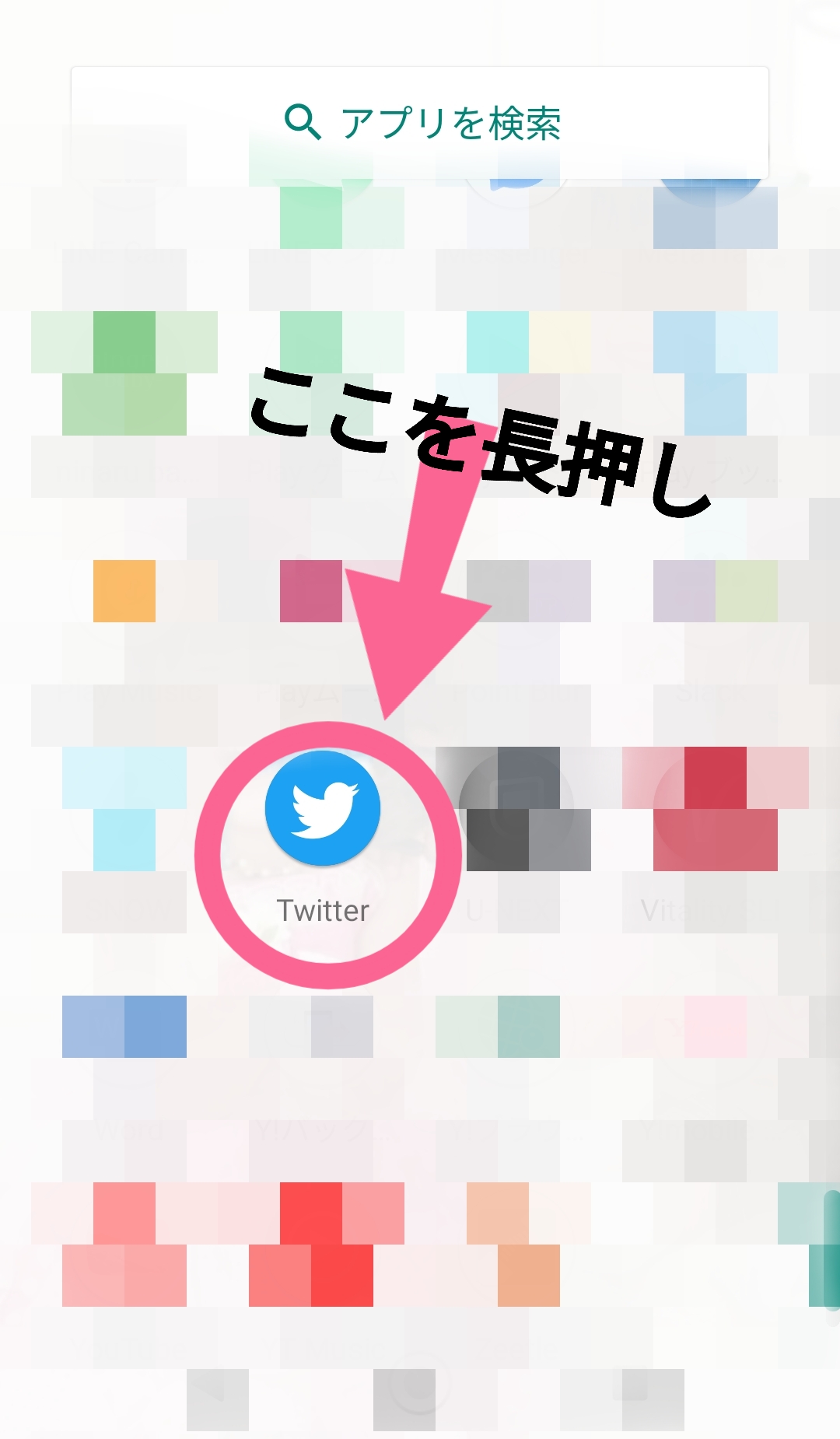
右上の「i」マークをタップ!
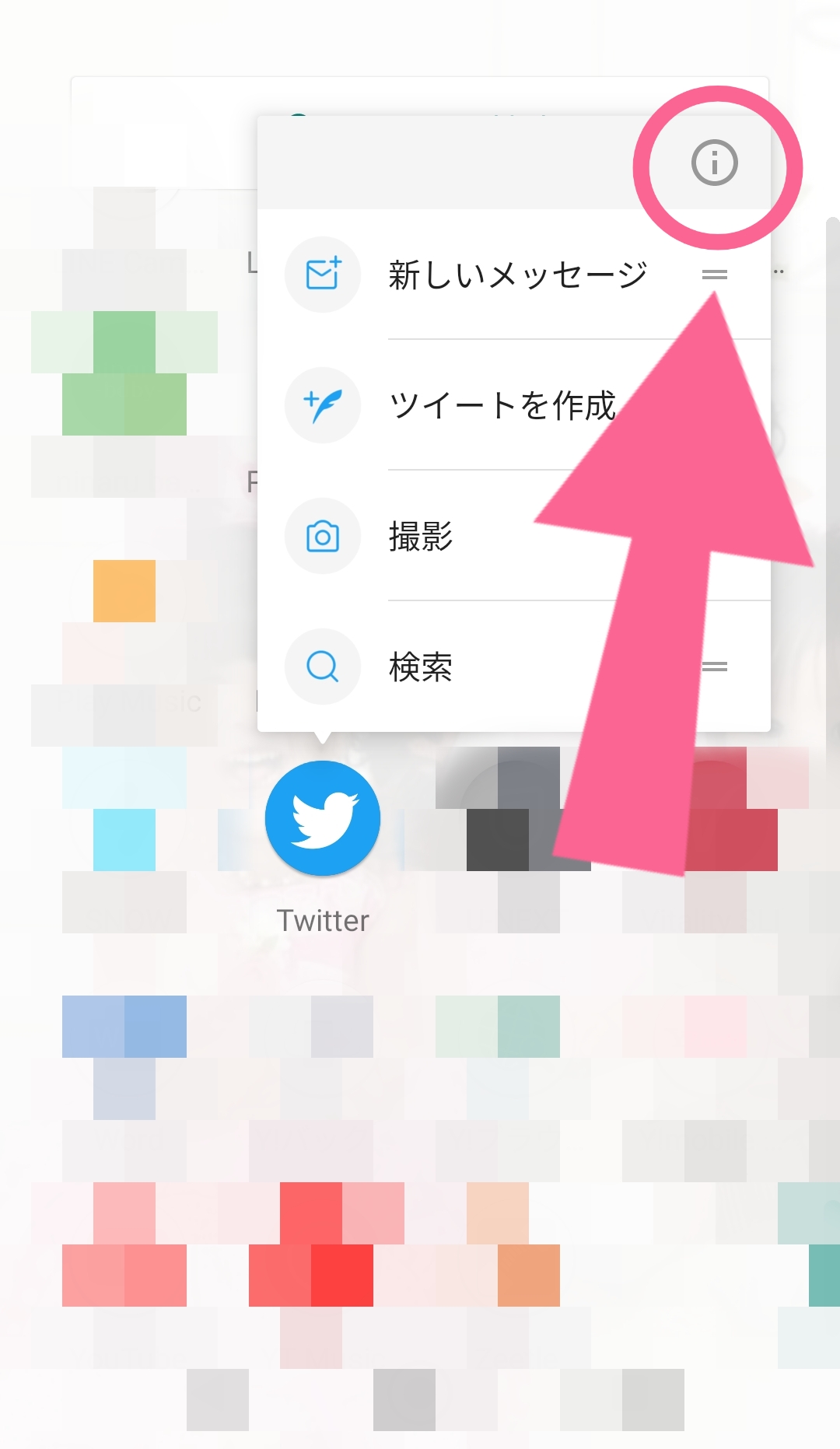
「ゴミ箱」のマークが目印のアンインストールをタップし、
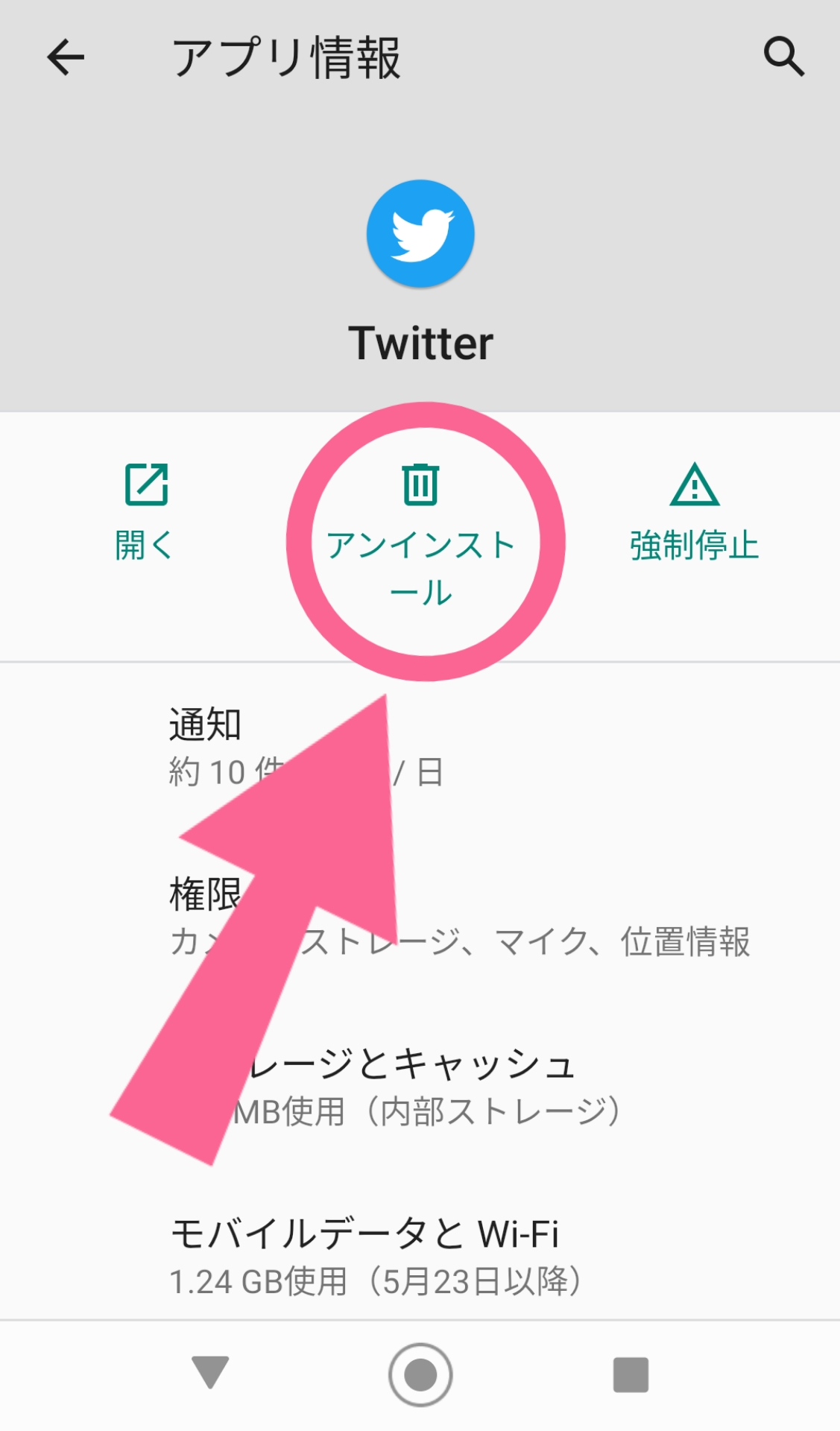
「OK」をタップしたら完了!
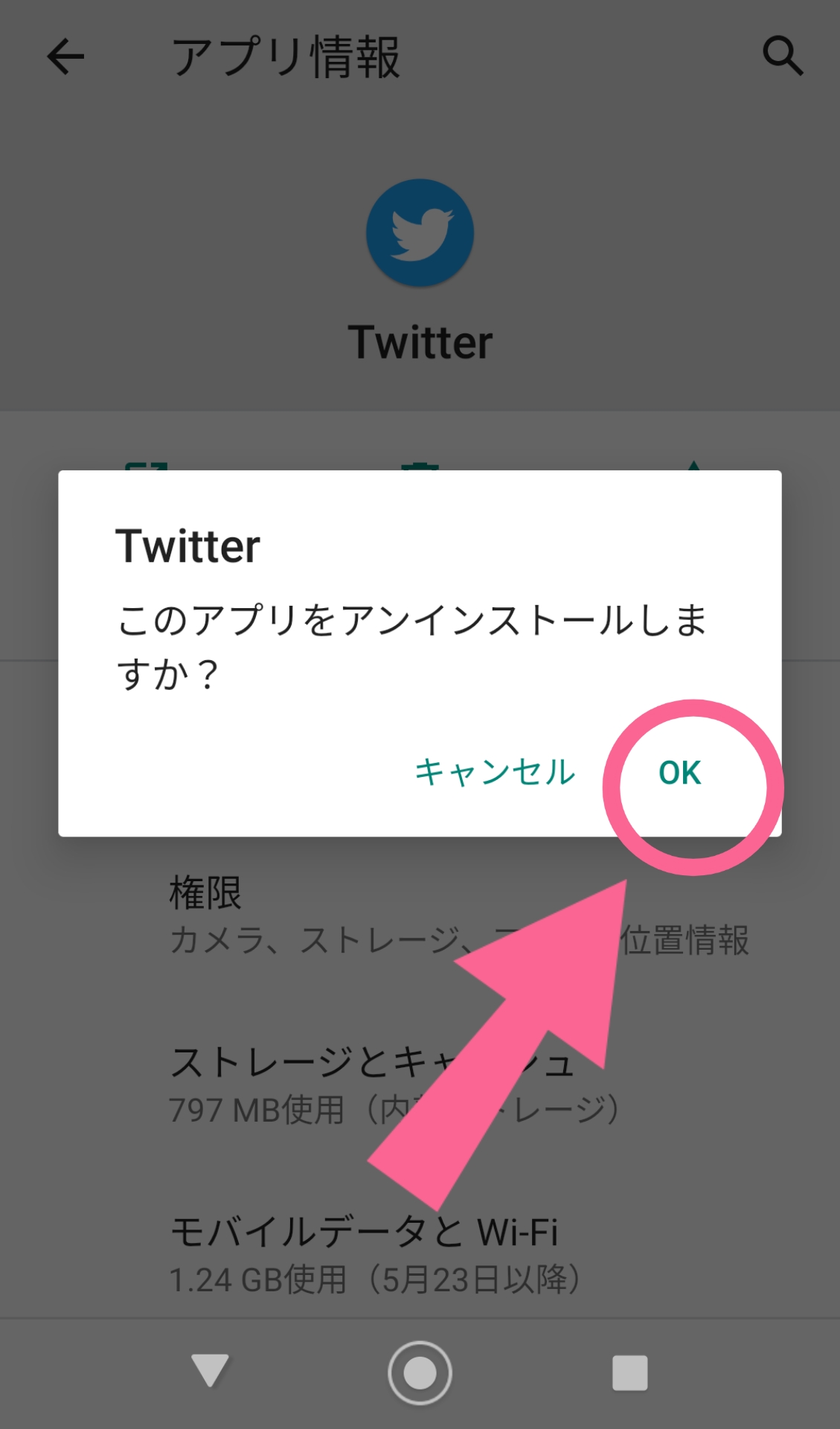
あとは、「App store」や「Google Play」からまたダウンロードして開くと、見られるようになるかもしれません!
Twitterを開くアプリを変える
もしかしたら、アンインストールしてみても見ることができない場合があるかもしれません。
そんな時には、Twitterを開く「アプリを変えてみる」のも手の1つですよ!
App storeやGoogle Playで「Twitter」と検索してみると、サードパーティ製のアプリが表示されますので、その中から選んで試されると良いでしょう!
ちなみに個人的にですが、フクロウのマークが目印の「Hootsuite」というアプリがおすすめです!
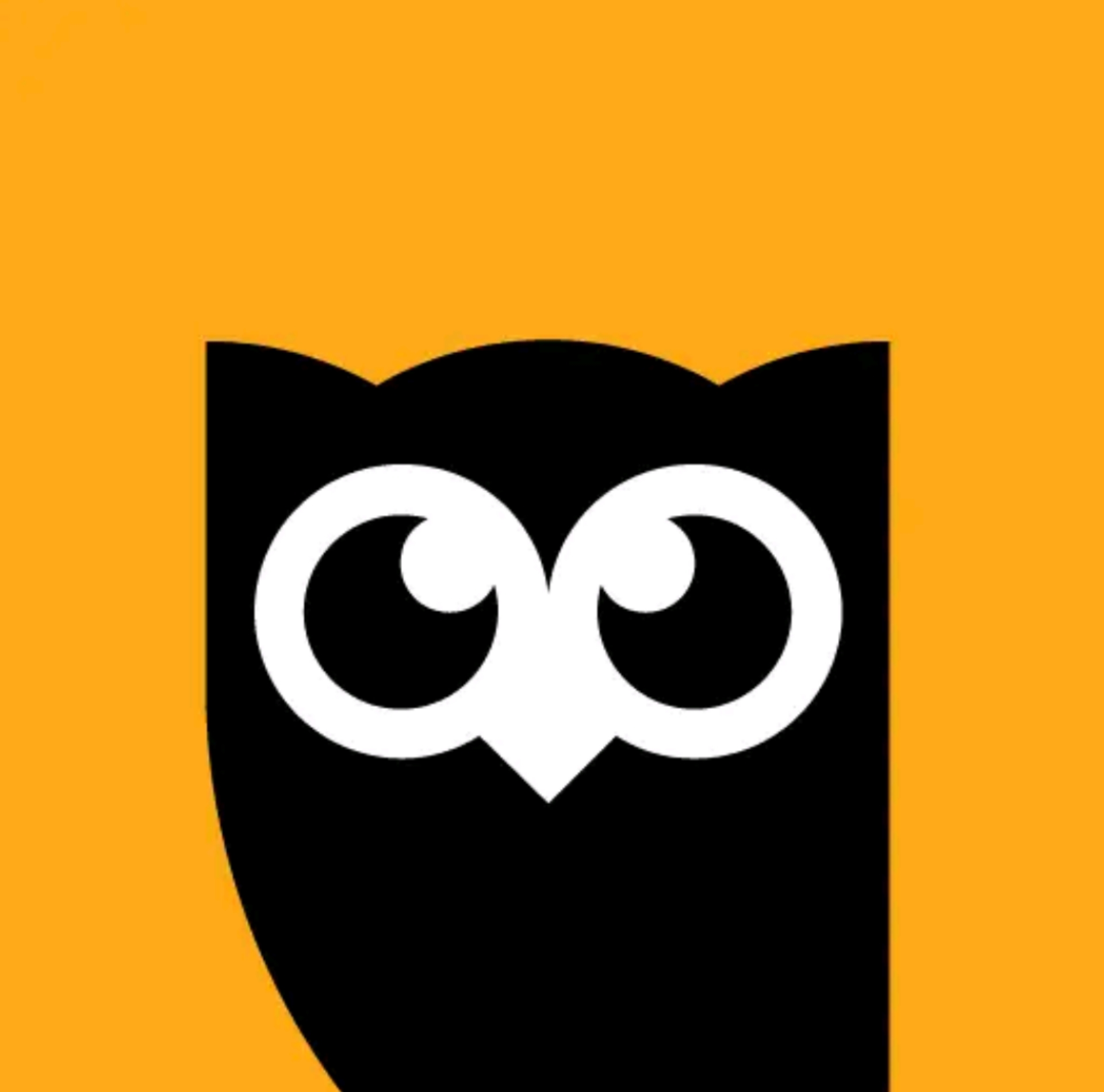
とても使いやすくて便利なので、もし「どれにしようかな…」とお悩みの方は合わせてチェックしてみてくださいね。
【Twitter】サイト自体が見られない!対処法は?(スマホブラウザ)
スマホのブラウザを使用していても、Twitterのサイトが見られなくなることがあります。
なので、そんなときの対処法についてご紹介します!
パスワードを消す
ブラウザを使ってTwitterを見ている方の中には、「パスワードを保存している」という方も少なくないと思います。
パスワードを保存することがいけないわけではありませんが、「なんか調子が悪いな…」という時には一度、下の手順でブラウザからパスワードを消してみることをおすすめします!
(ここではAndroid端末を使用して、Chromeからパスワードを削除する手順をご紹介します)
- 「ブラウザ(ここではChrome)」を開く
- 「メニュー」の中の「設定」をタップ
- 「パスワード」を開く
- 保存しているパスワードをタップ
- ゴミ箱のマークをタップしたら完了!
使っている「ブラウザ」を開き、
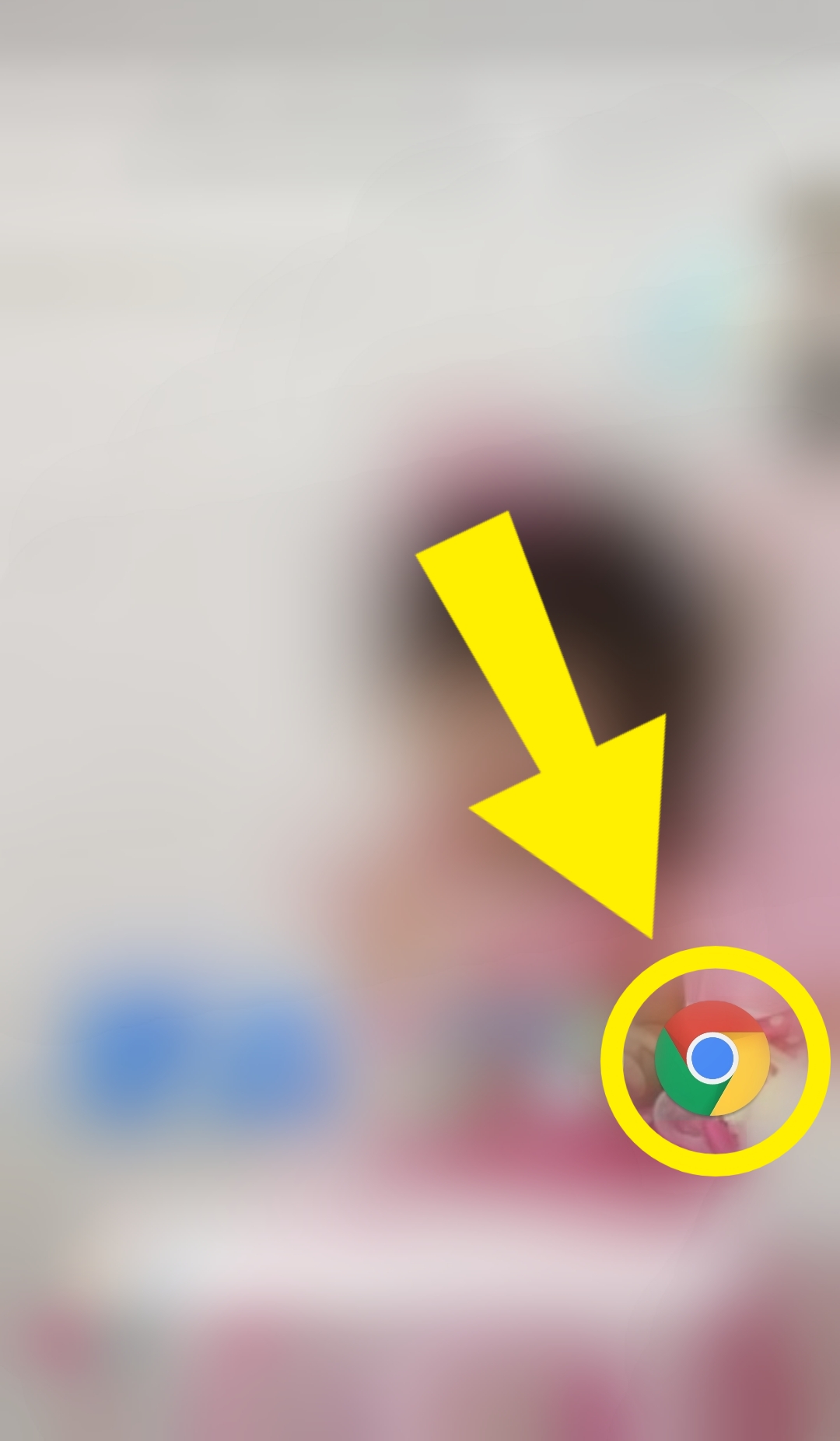
「メニュー」にある
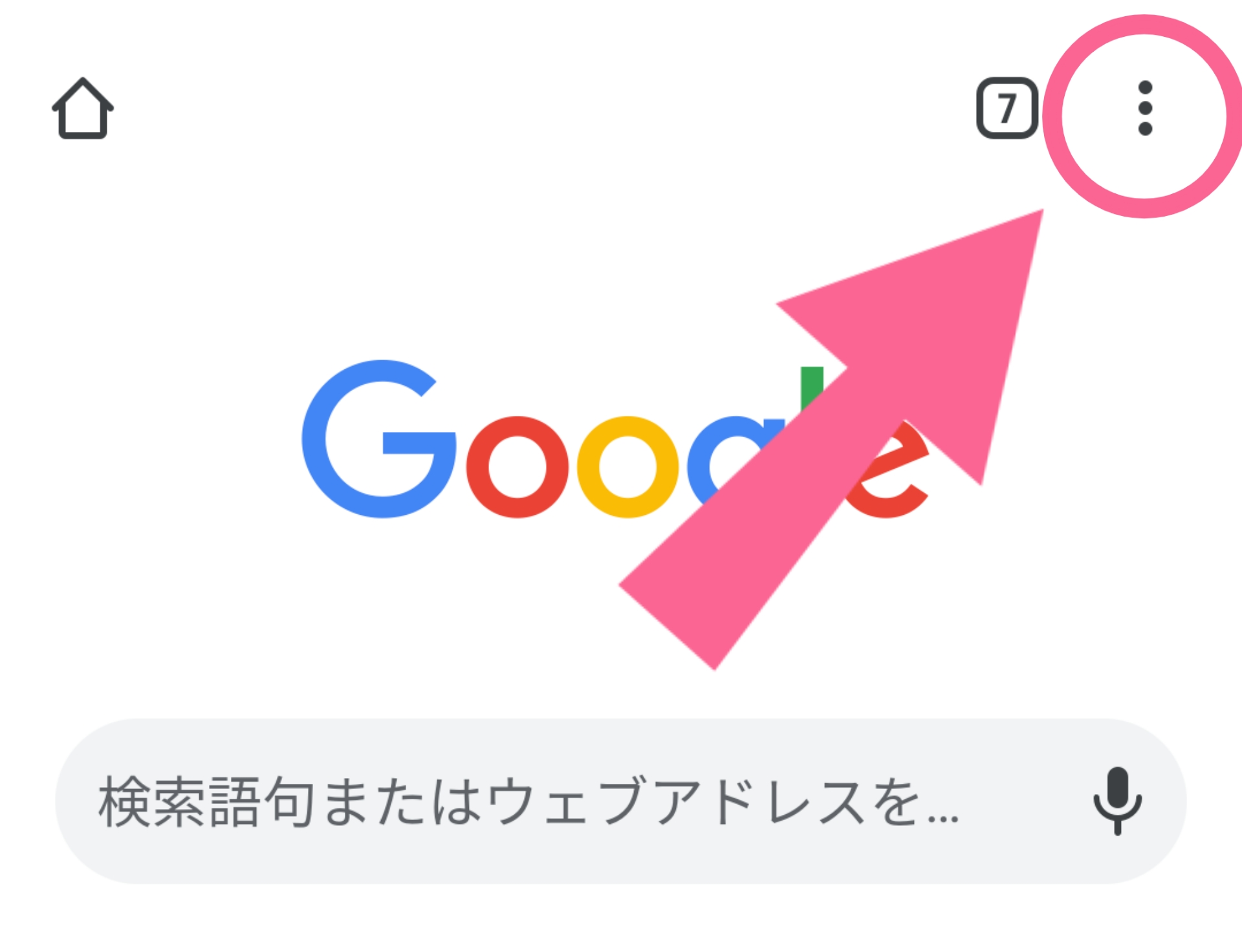
「設定」をタップ!
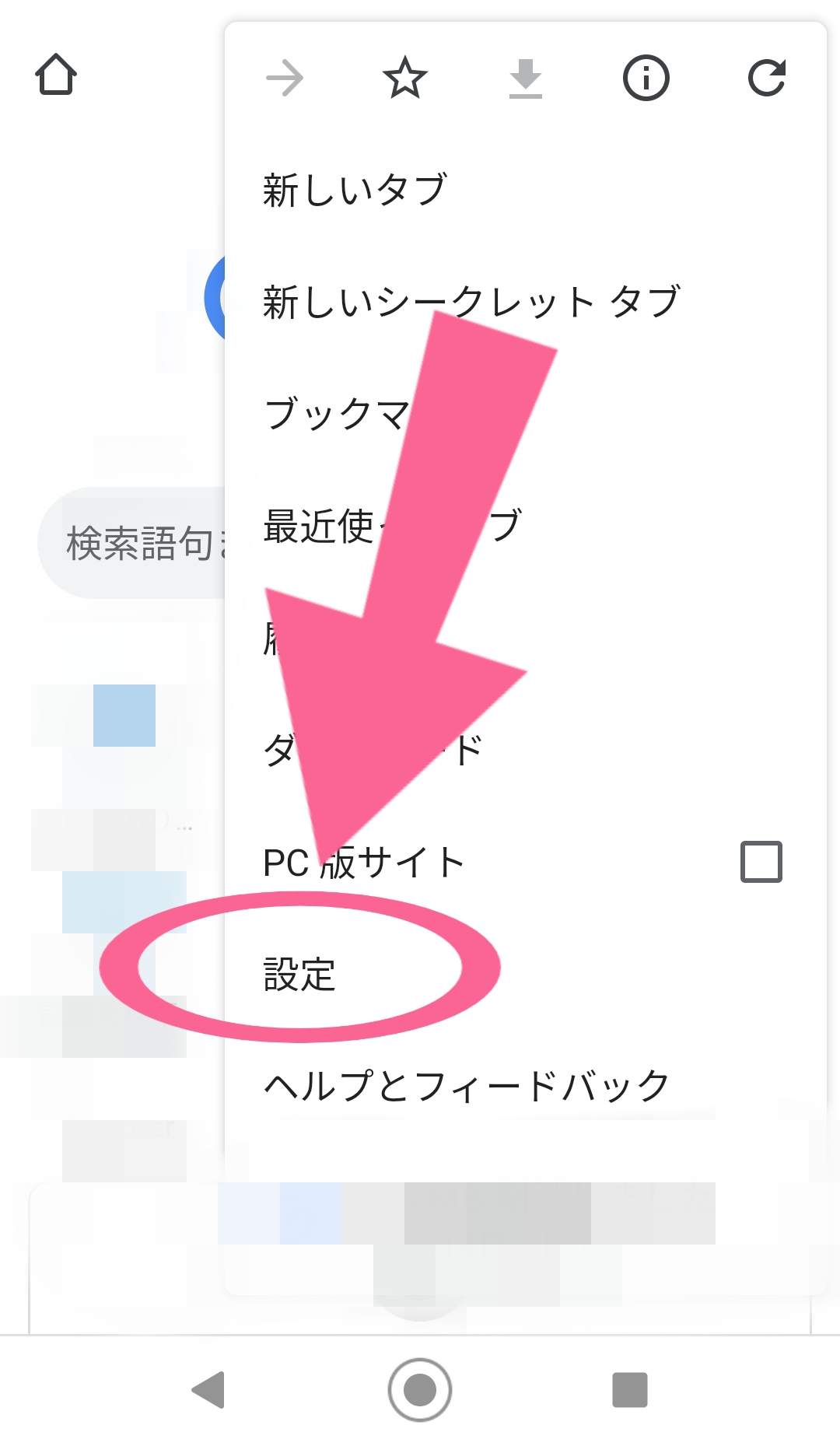
「パスワード」を開き、
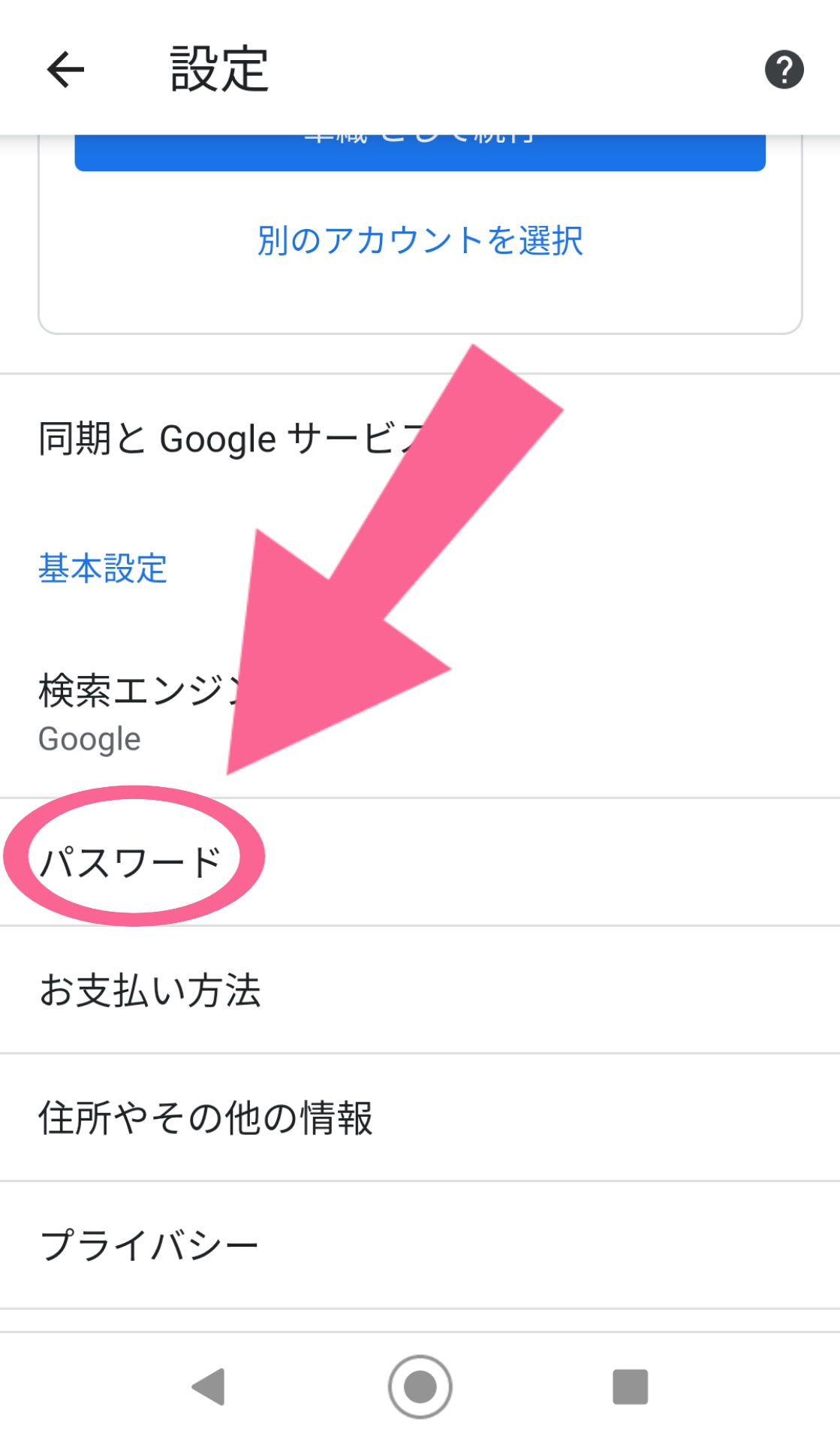
保存しているパスワードをタップします。
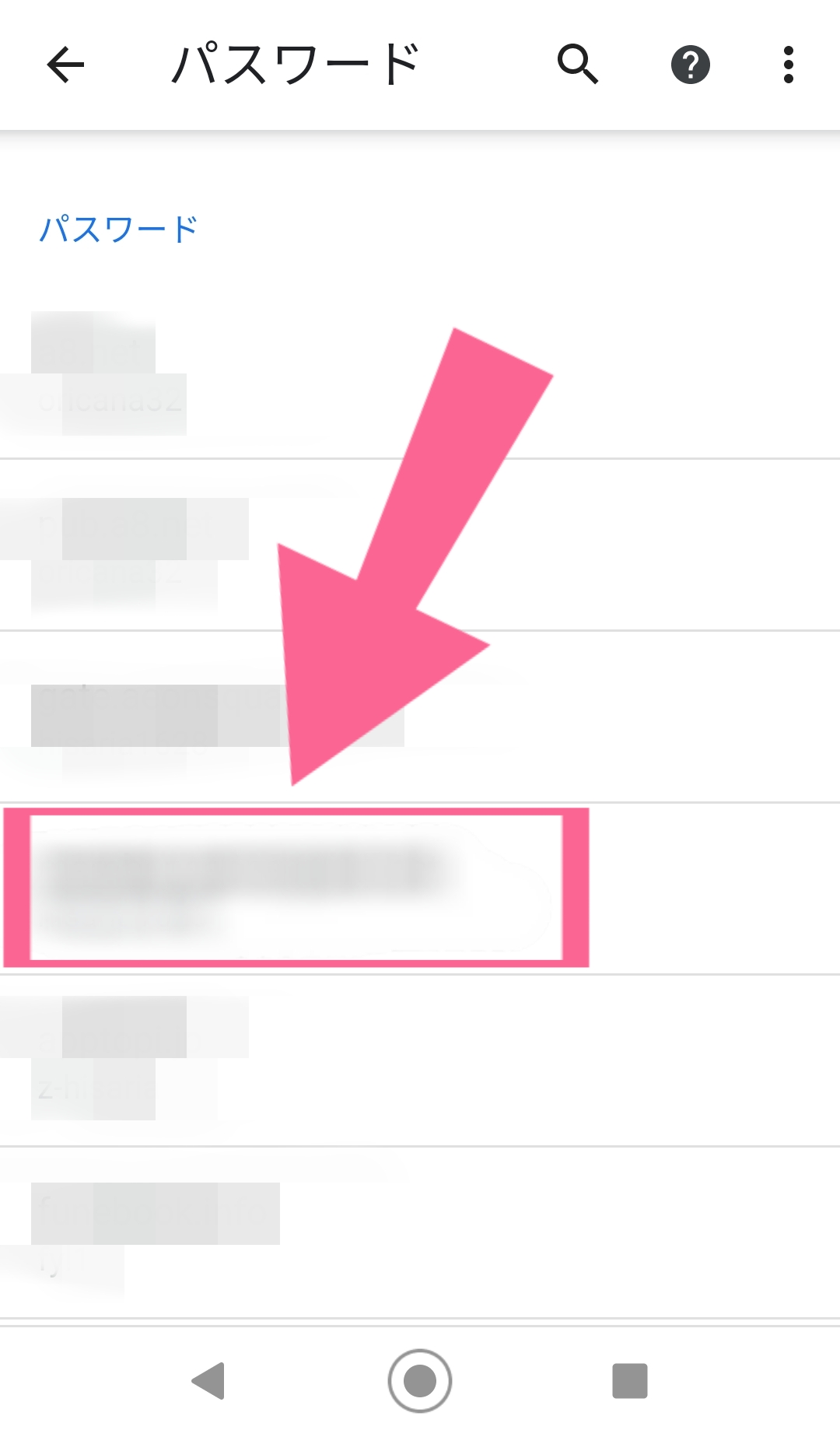
ゴミ箱のマークをタップしたら完了です!
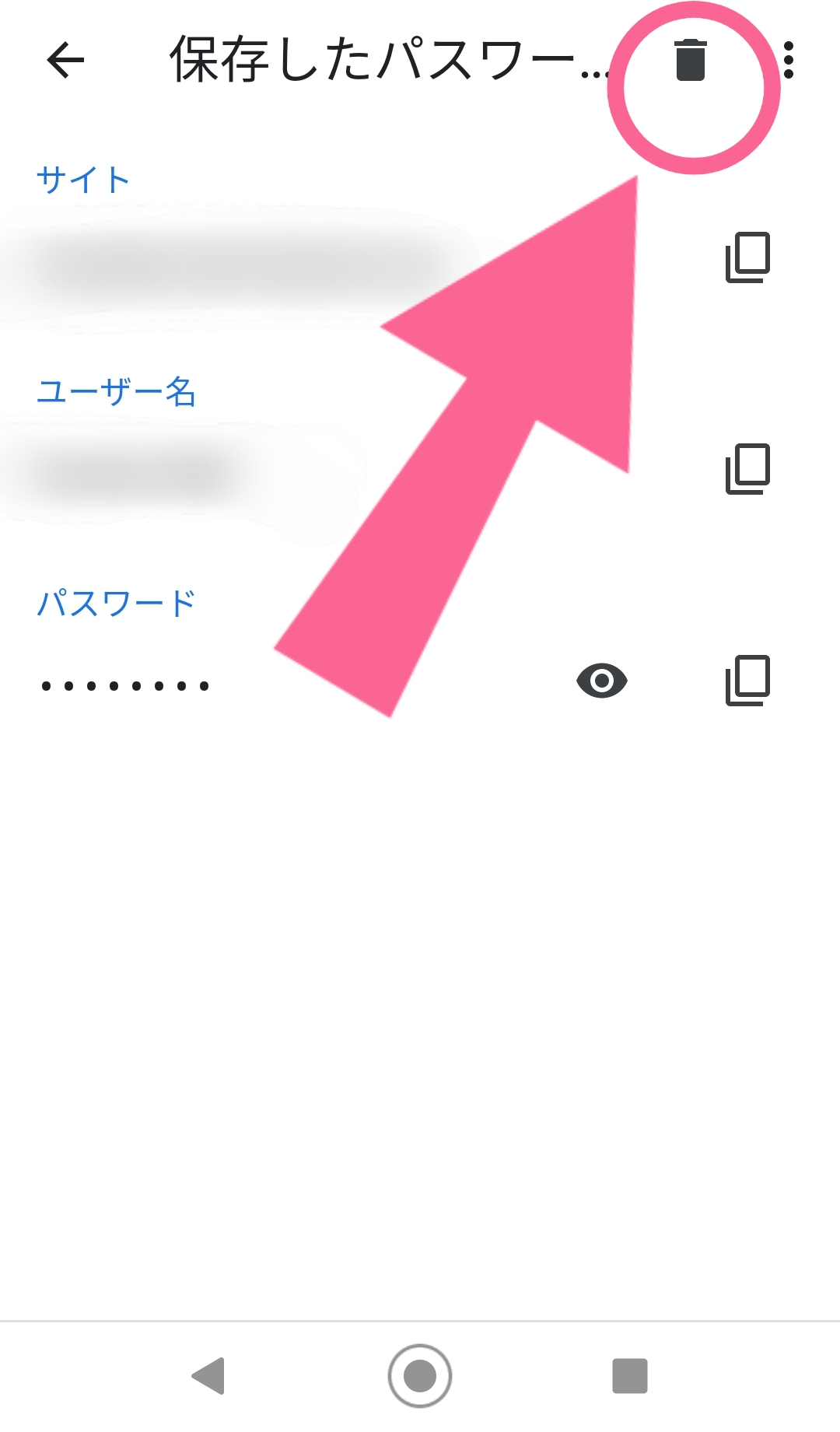
このように、簡単な手順で行うことができますよ!